- 基于Jmeter的性能测试框架搭建
引言
谈到性能测试,部分公司连专门用于性能测试的环境都没有,更别提性能测试框架/平台了。下面,笔者就“基于Jmeter的性能测试框架搭建”这个话题,谈谈自己的一些想法。
工具
- Jmeter
- Influxdb
- Grafana
- Telegraf
- Jenkins
- Ant
- Gitlab
理念
- 测试人员只需专注脚本编写及性能结果分析。脚本提交Gitlab后自动触发构建,性能结果实时展现。
-
性能测试脚本统一管理。

实现方法
- 依赖Jmeter的Backend Listener监听器及Telegraf,采集tps,响应时间,cpu,内存等信息至Influxdb时序数据库,然后再通过Grafana展现性能结果。
- 依赖Jenkins的webhook插件监听push事件,即push脚本至gitlab则触发Ant构建。
一、脚本上传小工具开发


为了简便测试人员操作,特开发此压测小工具,实现功能如下:
- 上传脚本前,初始化本地git仓库。
- 克隆git仓库。
- 根据上传的脚本修改build.xml文件。
- push脚本和build.xml文件。
使用JGit访问Gitlab,dom4j处理xml文件。pom.xml配置如下:
<?xml version="1.0" encoding="UTF-8"?>
<project xmlns="http://maven.apache.org/POM/4.0.0"
xmlns:xsi="http://www.w3.org/2001/XMLSchema-instance"
xsi:schemaLocation="http://maven.apache.org/POM/4.0.0 http://maven.apache.org/xsd/maven-4.0.0.xsd">
<modelVersion>4.0.0</modelVersion>
<groupId>com.tool</groupId>
<artifactId>performanceTestTool</artifactId>
<version>1.0-SNAPSHOT</version>
<build>
<plugins>
<plugin>
<groupId>org.apache.maven.plugins</groupId>
<artifactId>maven-compiler-plugin</artifactId>
<configuration>
<source>6</source>
<target>6</target>
</configuration>
</plugin>
</plugins>
</build>
<repositories>
<repository>
<id>jgit-repository</id>
<url>https://repo.eclipse.org/content/groups/releases/</url>
</repository>
</repositories>
<!-- Core Library -->
<dependencies>
<dependency>
<groupId>org.eclipse.jgit</groupId>
<artifactId>org.eclipse.jgit</artifactId>
<version>4.11.0.201803080745-r</version>
</dependency>
<!-- Smart HTTP Servlet -->
<dependency>
<groupId>org.eclipse.jgit</groupId>
<artifactId>org.eclipse.jgit.http.server</artifactId>
<version>4.11.0.201803080745-r</version>
</dependency>
<!-- AWT UI Helpers -->
<dependency>
<groupId>org.eclipse.jgit</groupId>
<artifactId>org.eclipse.jgit.ui</artifactId>
<version>4.11.0.201803080745-r</version>
</dependency>
<!-- JUnit Test Support -->
<dependency>
<groupId>org.eclipse.jgit</groupId>
<artifactId>org.eclipse.jgit.junit</artifactId>
<version>4.11.0.201803080745-r</version>
</dependency>
<dependency>
<groupId>dom4j</groupId>
<artifactId>dom4j</artifactId>
<version>1.6.1</version>
</dependency>
</dependencies>
</project>
clone项目至本地仓库:
public static void cloneProject() throws Exception {
//每次clone前先初始化
Util.deletefile(localProject);
File file = new File(localProject);
try {
//克隆代码库命令
CloneCommand cloneCommand = Git.cloneRepository();
cloneCommand.setURI(remoteRepoURI) //设置远程URI
.setBranch("master") //设置clone下来的分支
.setDirectory(file) //设置下载存放路径
.setCredentialsProvider(usernamePasswordCredentialsProvider)
.call();
} catch (GitAPIException e) {
e.printStackTrace();
}
}
pull操作:
public static void pullFiles() throws IOException, GitAPIException {
//git仓库地址
Git git = new Git(new FileRepository(localProject+"/.git"));
git.pull().setRemoteBranchName("master").
setCredentialsProvider(usernamePasswordCredentialsProvider).call();
}
push操作:
public static void pushFiles(String filePath,String commitMess) throws IOException, GitAPIException {
File fileFrom = new File(filePath);
File fileTemp = new File(localProject);
File fileTo = new File(fileTemp.getAbsolutePath()+"/"+fileFrom.getName());
fileTo.createNewFile();
Util.copyFiles(fileFrom,fileTo); //拷贝脚本文件至git本地仓库
Repository rep = new FileRepository(localProject+"\\.git");
Git git1 = new Git(rep);
git1.add().addFilepattern(fileFrom.getName()).call(); //此处必须使用本地仓库中需推送的文件名
git1.add().addFilepattern("build.xml").call(); //push修改后的build文件
//提交
git1.commit().setMessage(commitMess).call();
git1.push().setCredentialsProvider(usernamePasswordCredentialsProvider).call();
}
build.xml文件配置:
<?xml version="1.0" encoding="UTF-8" standalone="no"?>
<project basedir="." default="run" name="Ant">
<tstamp>
<format pattern="yyyyMMddhhmm" property="time"/>
</tstamp>
<!-- jmeter路径-->
<property name="jmeter.home" value="D:\tools\PerformanceTesting\Jmeter_influxdb_grafana\apache-jmeter-3.1"/>
<!-- jmeter jtl测试报告生成路径-->
<property name="jmeter.result.jtl.dir" value="D:\tools\PerformanceTesting\Jmeter_influxdb_grafana\apache-jmeter-3.1\TestCase\report\jtl"/>
<!-- jmeter html测试报告生成路径-->
<property name="jmeter.result.html.dir" value="D:\tools\PerformanceTesting\Jmeter_influxdb_grafana\apache-jmeter-3.1\TestCase\report\html"/>
<!-- 参数化-->
<property name="ReportName" value="TestReport"/>
<property name="jmeter.result.jtlName" value="${jmeter.result.jtl.dir}/${ReportName}${time}.jtl"/>
<property name="jmeter.result.htmlName" value="${jmeter.result.html.dir}/${ReportName}${time}.html"/>
<target name="run">
<antcall target="test"/>
<!--性能脚本构建时,生成报告时间太长,注释掉 -->
<!-- antcall target="report"/ -->
</target>
<target name="test">
<taskdef classname="org.programmerplanet.ant.taskdefs.jmeter.JMeterTask" name="jmeter"/>
<jmeter jmeterhome="${jmeter.home}" resultlog="${jmeter.result.jtlName}">
<!-- 构建路径,与jenkins上工作空间配置保持一致 -->
<testplans dir="D:\tools\PerformanceTesting\Jmeter_influxdb_grafana\apache-jmeter-3.1\TestCase\jenkins_jobworkspace" includes="测试.jmx"/>
<property name="jmeter.save.saveservice.output_format" value="xml"/>
</jmeter>
</target>
<target name="report">
<xslt in="${jmeter.result.jtlName}" out="${jmeter.result.htmlName}" style="${jmeter.home}/extras/jmeter.results.shanhe.me.xsl"/>
<!-- 测试报告-->
<copy todir="${jmeter.result.html.dir}">
<fileset dir="${jmeter.home}/extras">
<include name="collapse.png"/>
<include name="expand.png"/>
</fileset>
</copy>
</target>
</project>
通过分析上面的build.xml文件,发现构建脚本由includes的值来定义,如果值为“*.jmx”,则会构建dir目录下所有的jmx文件。由于我们只需构建上传的脚本,那有必要修改build文件,使includes的值等于上传的脚本名称。
<testplans dir="D:\tools\PerformanceTesting\Jmeter_influxdb_grafana\apache-jmeter-3.1\TestCase\jenkins_jobworkspace" includes="测试.jmx"/>
修改build文件的includes值:
public static void modifyBuild(String filePath,String modifyName) throws ParserConfigurationException, IOException, SAXException {
DocumentBuilderFactory dbf = DocumentBuilderFactory.newInstance();
DocumentBuilder db = dbf.newDocumentBuilder();
Document doc = db.parse(new File(filePath)); // 读取xml文件
NodeList targetList = doc.getElementsByTagName("testplans"); //获取testplans节点
for (int i = 0; i < targetList.getLength(); i++) {
Node case_node = targetList.item(i); // 第一个caseNo节点
Element elem0 = (Element) case_node; // caseNo节点对象
String target_name = elem0.getAttribute("includes");
System.out.println("修改前includes = " + target_name); // 节点属性
elem0.setAttribute("includes",modifyName);
String target_name1 = elem0.getAttribute("includes");
System.out.println("修改后includes = " + target_name1); // 节点属性
}
saveXml(filePath, doc);
}
至此,第一阶段的工作已完成。当然,你也可以通过Git bash来push脚本触发构建,但是你得另外想办法来控制脚本的构建,因为Ant是根据build.xml文件来指定构建哪些脚本的。
二、配置Jenkins,Gitlab
- 安装jenkins插件。 Ant Plugin,Git plugin,GitLab Plugin,Gitlab Hook Plugin,可以在线安装,也可以下载本地安装,下载地址 。
-
jenkins-系统配置-全局工具配置。
配置jdk,git,ant。


- jenkins-项目-配置。 自定义空间与build.xml设置的构建路径保持一致,jenkins构建时,会把git仓库pull到该路径下。
<testplans dir="D:\tools\PerformanceTesting\Jmeter_influxdb_grafana\apache-jmeter-3.1\TestCase\jenkins_jobworkspace" includes="测试.jmx"/>


注意下图的Targets需同build.xml文件一致。
<target name="run">
<antcall target="test"/>
<!--性能脚本构建时,生成报告时间太长,注释掉 -->
<!-- antcall target="report"/ -->
</target>

由于依赖webhook来监听push事件触发构建,拷贝下图的URL,并在“高级”选项中生成“Secret token”,后续在gitlab添加webhook。


-
gitlab-webhook配置。
由于只需监听push事件,所有下图只勾选了Push events“”。添加webhook后,点击“Test”进行测试,如果返回200/201,则表明webhook配置成功。


如果不想使用Secret token配置webhook,也可按以下方式来配置: 打开jenkins的“设置”页面,找到API Token,然后在gitlab上添加webhook url即可,结构如下图2所示(UserId:APIToken@jenkins构建器url)。


三、配置Influxdb,Grafana,Telegraf
Influxdb+Grafana+Telegraf在笔者的另一篇文章<Jmeter排忧解难—性能测试监控>有提及,百度也大把文章,此处不再详述。
四、编写测试脚本
使用jmeter编写一个简单的测试脚本来进行测试,主要依赖Backend Listener监听器来集成influxdb。


五、性能结果分析
运行“一、脚本上传小工具开发”提及的压测小工具,就可以对性能结果做实时监控了。最终实现效果图如下所示。

六、构建日志
登录jenkins,可以查看详细的构建日志。

七、扩展
- 0.00 查看剩余0%
- 【留下美好印记】赞赏支持
- 推荐阅读
- 换一换
- 本文的主要内容是介绍如何在Linux CentOS 服务器上面搭建Jmeter的压测环境整个详细的流程,来满足我们日常工作中对于压力测试环境搭建、压力测试执行过程的需求。 一、首先我们要准备四个东西,在搭建环境的时候需要使用到 1、Xshell、puTTy等终端连接工具(本文教程使用Xshell) Xshell用于连接Linux CentOS 服务器,为我们提供操作服务器的可视化界面,如何连接服务器本文不做赘述,如果有需要请自行联网搜索,网上教程很多。连接成功如下: 2、Jmeter压缩安装包 Jmeter的压缩包需要自己去Jmeter的官网进行下载,由于是在centos环境下,...
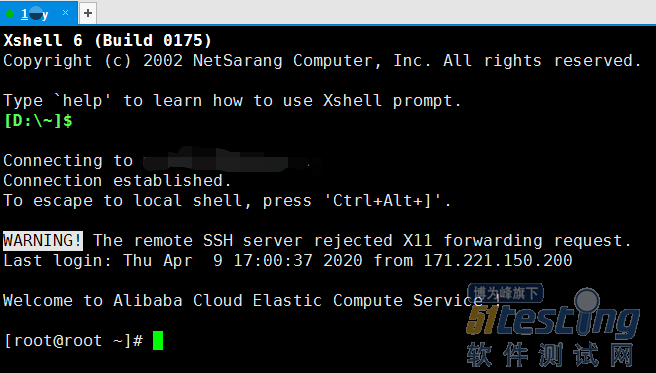
-
- 【测试流程】新一轮的测试制度梳理来了10-17印象中,测试流程制度这块,我们每年都会更新,当然啦,还是hr追的紧啊,主要目的说是为了保障线上质量。浅浅分享一下吧,觉得实用可以直接抱走。今年我们主要抓的部分分为两个,一个是计划达成率,一个是线上质量。按照实际完成的情况进行加分或者扣分。一、【计划达成率】按照测试计划及测试用例进行测试,符合相关项目规范,100%完成开发计划。因个人原因,每延迟一天,扣10分,项目整体提前一天及以上,加10分。(项目具体日期按照项目评估时间进行)二、【上线后质量】产品/功能上线后的经分析是测试遗漏导致的bug,进行扣分。若是P1级别的bug,1个扣10分,若是P2级别bug,1个扣5分,若是P3级别bug,扣1...
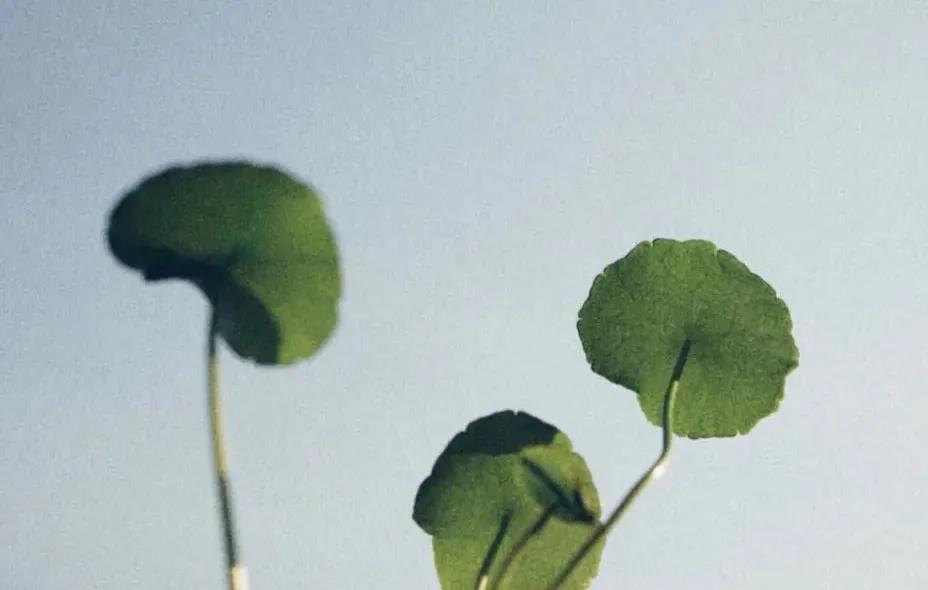
- IEEE Spectrum 出炉了 2022 年度最受欢迎编程语言排名。该排名最初由数据记者 Nick Diakopoulos 于 2013 年创建,今年是第九届。当前版本由 IEEE Spectrum 高级编辑 Stephen Cass 维护,并得到 Prachi Patel 和 Michael Novakovic 的开发支持。 作为业内比较权威的交互语言排行榜,本次排名结合了包括谷歌搜索、推特、Stack Overflow、Reddit、IEEE、GitHub 等 8 个来源的 9 项指标,共上榜了 57 种语言。关于指标,例如在 Stack Overflow 中,程序员可以在其中询...
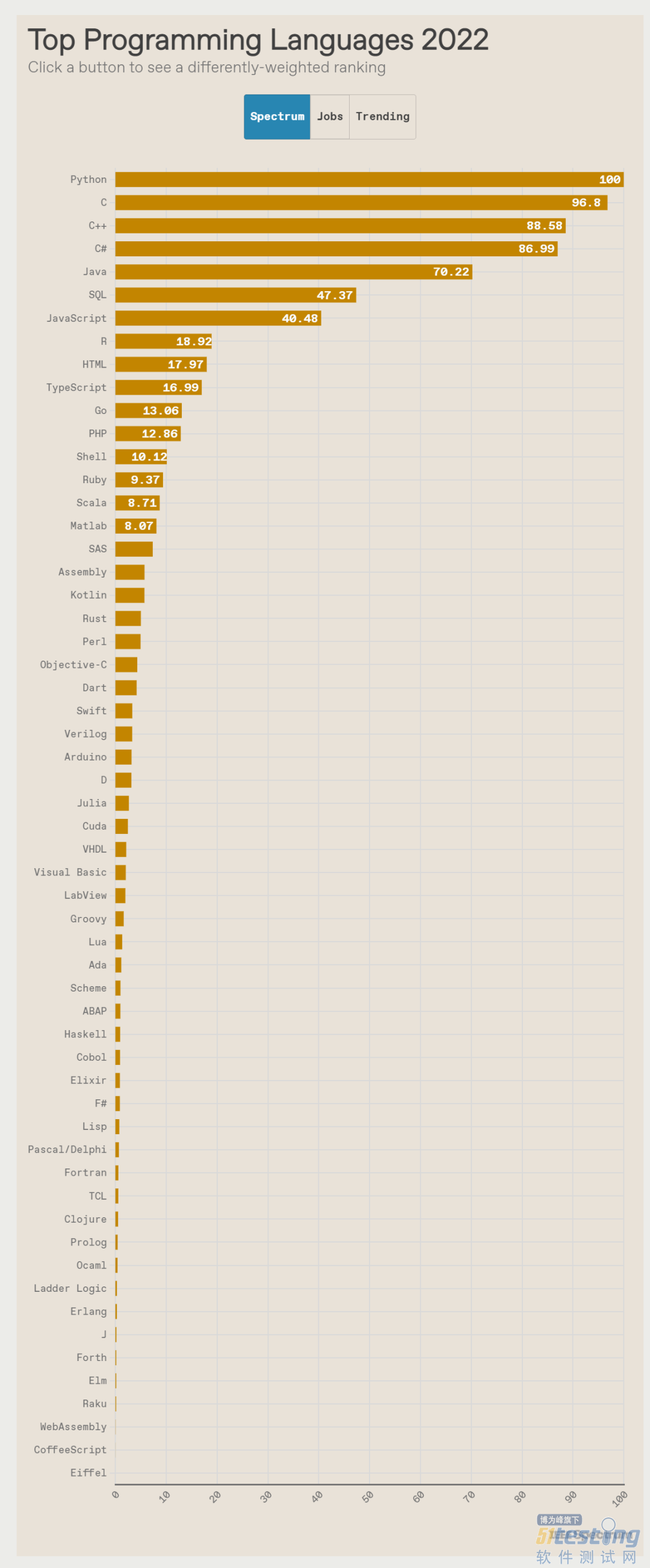
-
- 软件测试经验分享:常见软件测试流程——软件测试圈05-09工作以来,大大小小参与的项目也有十几个了,涵盖财务类、保险类、OA办公类软件,从测试流程上看,基本也都大同小异,这里将常见的测试流程做一些梳理,供刚入行的朋友学习参考,也欢迎大家完善补充。 一、需求答疑评审 参与人员: 产品、开发、测试、需求提出人、其它相关人员。 主要内容: 对需求文档进行评审,对于有疑问或者有错误的地方,进行讨论沟通,来保证对需求理解的准确性和一致性。需求文档中最好有业务流程图,能够较好的帮助相关人员快速的了解业务需求。 目标达成: 通过此次会议了解到各模块对应开发人员,以此来确定测试时间 二、罗列测试点 主要内容: 需求评审通过后,测试根据定版的需...
- Selenium是一个用于自动化Web浏览器的Python库。它提供了一组强大的工具和API,使开发者能够以编程方式控制浏览器的行为,模拟用户与网页的交互。 Selenium可以用于各种Web自动化任务,包括网页测试、数据采集、UI自动化等。它支持主流的Web浏览器,如Chrome、Firefox、Safari等,并提供了丰富的功能,例如: 页面导航:Selenium可以模拟用户在浏览器中输入URL或点击链接来导航到不同的网页。 元素定位和操作:开发者可以使用Selenium定位页面上的元素,例如文本框、按钮、下拉菜单等,并进行点击、输入文本、提交表单等操作。 页面截图:Selen...
-
- 关于我们 联系我们 版权声明 广告服务 站长统计
- 建议使用IE 11.0以上浏览器,800×600以上分辨率,法律顾问:上海兰迪律师事务所 项棋律师
- 版权所有 上海博为峰软件技术股份有限公司 Copyright©51testing.com 2003-2024, 沪ICP备05003035号
- 投诉及意见反馈:webmaster@51testing.com; 业务联系:service@51testing.com021-64471599-8017

- 51testing软件测试圈微信


